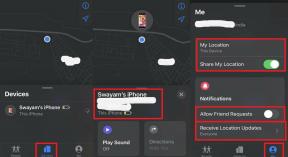Labojums: DirectDraw kļūda, spēlējot spēles Windows 10
Literārs Mistrojums / / August 04, 2021
Sludinājumi
Nesen daudzi Windows 10 lietotāji tiek apgalvoti par DirectDraw kļūdu, palaižot spēles. Pat atverot grafikas ietilpīgu programmatūru, viņu sistēmā parādās DirectDraw kļūda ar saistītajiem kodiem.
Lapas saturs
-
1 Kā novērst “DirectDraw kļūdu, spēlējot spēles operētājsistēmā Windows 10”?
- 1.1 1. labojums: Pārliecinieties, ka DirectDraw un Direct3D ir ieslēgti:
- 1.2 2. labojums: Pārliecinieties, vai izmantojat jaunāko DirectX versiju:
- 1.3 3. labojums: ekrāna izšķirtspējas saderības konfigurēšana:
- 1.4 4. labojums: atjauniniet videokartes draiveri
Kā novērst “DirectDraw kļūdu, spēlējot spēles operētājsistēmā Windows 10”?
Situācija var būt ļoti nomākta; tomēr tas ir atrisināms, un tam pašam ir pieejams pietiekami daudz labojumu. Ja jums ir arī tas pats, izmēģiniet šajā rakstā minētos labojumus zemāk un atbrīvojieties no “DirectDraw kļūdas”, spēlējot spēles operētājsistēmā Windows 10. Uzzināsim, kā:
1. labojums: Pārliecinieties, ka DirectDraw un Direct3D ir ieslēgti:
DirectDraw galvenā loma ir kontrolēt displeja diskus, iestatot izšķirtspēju un rekvizītus. Turklāt tas ļauj lietojumprogrammām (spēlēm) tieši piekļūt video atmiņai.
Turpretī Direct3D ir trīsdimensiju grafikas lietojumprogrammu saskarne, pie kuras pierod renderēt 3D attēlus uz DirectDraw virsmas, vienlaikus izveidojot vai iznīcinot citus Direct3D objektus (ja tādi ir) lietots).
Sludinājumi
Tagad ir svarīgi nodrošināt, lai būtu ieslēgti gan DirectDraw, gan Direct3D. Lai to izdarītu,
- Pirmkārt, dodieties uz darbvirsmas meklēšanas joslu, ierakstiet “dxdiag, ” un noklikšķiniet uz attiecīgā meklēšanas rezultāta. Tas atvērs DirectX diagnostikas rīks sistēmas ekrānā.
- Uz DirectX diagnostikas rīka logs, dodieties uz Cilne Displejs no vertikālās izvēlnes.
- Zemāk DirectX funkcijas, pārbaudiet, vai opcijas DirectDraw paātrinājums un Direct3D paātrinājums ir iespējots vai nē. Ja Iespējots, tad FIX 1 beidzas šeit. Tomēr, ja statuss tiek minēts kā invalīds, veiciet tālāk norādītās darbības:
- Palaidiet RUN uzvedni, nospiežot WINDOWS + R kopumā ierakstiet “appwiz.cpl ” tukšajā tekstlodziņā un pēc tam noklikšķiniet uz labi.
- Tagad Programmu un funkciju logs, noklikšķiniet uz Ieslēdziet vai izslēdziet Windows funkcijas kreisās rūts izvēlnē.
- Nākamajā uzvednē atrodiet opciju Mantotie komponenti no saraksta, atzīmējiet izvēles rūtiņu atrodas pirms tā un pēc tam paplašināt to pašu.
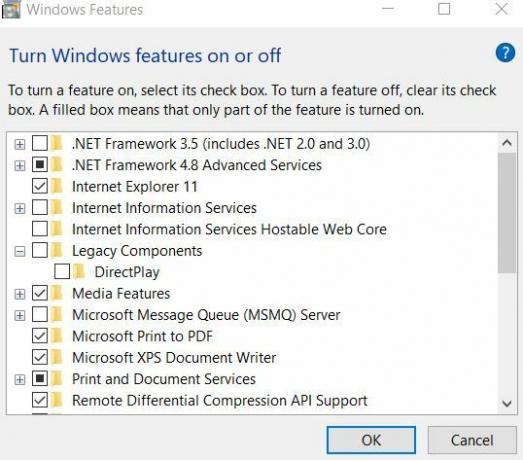
- Atzīmējiet izvēles rūtiņu atrodas pirms iespējas DirectPlay arī.
- Klikšķiniet uz labi lai saglabātu izmaiņas.
- Visbeidzot, atveriet attiecīgo programmu un pārbaudiet, vai DirectDraw kļūda ir novērsta.
2. labojums: Pārliecinieties, vai izmantojat jaunāko DirectX versiju:
DirectDraw kļūda, spēlējot spēles operētājsistēmā Windows 10, var tikt aktivizēta arī tad, ja izmantotā DirectX versija ir veca, bojāta vai tās nav. Tā kā DirectX ir Microsoft Windows sastāvdaļa, visi tā atjauninājumi tiek ieviesti tikai ar Windows atjaunināšanas palīdzību. Pirms meklēt jaunāko atjauninājumu sistēmā Windows, pārbaudiet, kura DirectX versija darbojas jūsu sistēmā. Lai to izdarītu,
- Pirmkārt, dodieties uz darbvirsmas meklēšanas joslu un ierakstiet “dxdiag ” un noklikšķiniet uz attiecīgā meklēšanas rezultāta. Tas atvērs DirectX diagnostikas rīks sistēmas ekrānā.
- Tagad zem Cilne Sistēma, meklējiet DirectX versiju. Google tīklā varat meklēt jaunāko DirectX versiju. Ja izmantojat jaunāko versiju, FIX 2 beidzas šeit. Tomēr, ja nē, rīkojieties šādi:
- Atveriet Iestatījumu logs un virzieties uz Atjaunināšana un drošība.

- Šeit labās rūts izvēlnē noklikšķiniet uz Meklēt atjauninājumus cilni.
- Tas instalēs visus pieejamos Windows 10 atjauninājumus, ieskaitot arī DirectX.
- Kad tas ir izdarīts, restartējiet sistēmu, atveriet attiecīgo programmu un pārbaudiet, vai DirectDraw kļūda, spēlējot spēles operētājsistēmā Windows 10, tika atrisināta vai nē.
3. labojums: ekrāna izšķirtspējas saderības konfigurēšana:
Nesaderīga ekrāna izšķirtspēja var izraisīt kļūdu DirectDraw sistēmā Windows 10. Tādējādi šajā gadījumā šeit palīdzētu ekrāna izšķirtspējas saderības konfigurēšana. Lai to izdarītu,
- Pirmkārt, ar peles labo pogu noklikšķiniet uz spēles (kas noved pie minētās kļūdas) un pēc tam atlasiet apakšizvēlni Rekvizīti opcija.
- Uz Rekvizītu logs, pārvietojieties Cilne Saderība no vertikālās izvēlnes un pēc tam atzīmējiet izvēles rūtiņu atrodas pirms iespējas Palaist ar 640 x 480 ekrāna izšķirtspēju.
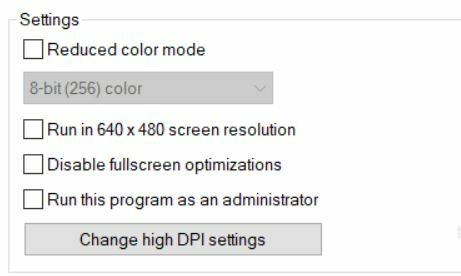
- Visbeidzot, noklikšķiniet uz Piesakies un tad LABI.
- Kad tas ir izdarīts, atveriet attiecīgo programmu un pārbaudiet, vai DirectDraw kļūda, spēlējot spēles operētājsistēmā Windows 10, tika atrisināta vai nē.
4. labojums: atjauniniet videokartes draiveri
Bojāts, novecojis vai trūkstošs video kartes draiveris var arī izraisīt kļūdu DirectDraw sistēmā Windows 10. Lai atrisinātu situāciju, ieteicams atjaunināt video kartes draiveri. Lai to izdarītu,
- Palaidiet RUN uzvedni, nospiežot WINDOWS + R kopumā ierakstiet “devmgmt.msc ” tukšajā dialoglodziņā un pēc tam noklikšķiniet uz LABI.
- Tagad Ierīču pārvaldnieks logā, izvērsiet opciju Displeja draiveris.
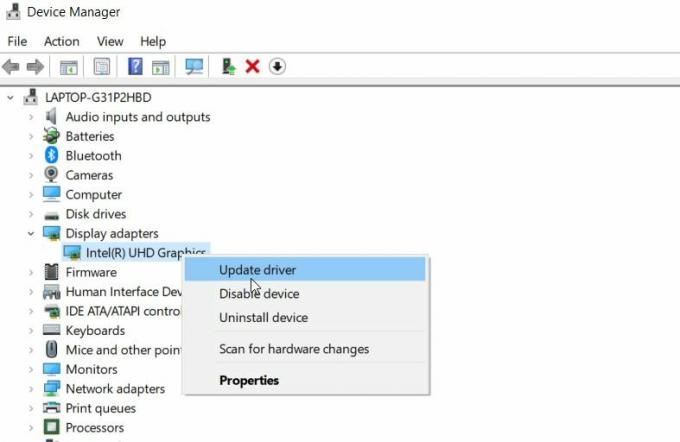
- Izvērstajā izvēlnē ar peles labo pogu noklikšķiniet uz draivera un noklikšķiniet uz opcijas Atjaunināt draiveri.
- Nākamajā uzvednē noklikšķiniet uz opcijas Automātiski meklēt atjauninātu draivera programmatūru. Izpildiet ekrānā redzamos norādījumus, lai pabeigtu procesu.
- Kad tas ir izdarīts, atkārtoti palaidiet programmu / spēli, parādot DirectDraw kļūdu, un pārbaudiet, vai tā ir atrisināta.
Šie ir 4 labākie labojumi, kas daudziem cietušajiem lietotājiem ir palīdzējuši atbrīvoties no DirectDraw kļūdas, spēlējot spēles operētājsistēmā Windows 10. Visi iepriekšminētajā sarakstā minētie labojumi ir samērā vienkārši, un, lai turpinātu, nepieciešamas tikai pamatzināšanas par datoru.
Sludinājumi
Tomēr, lai atjauninātu draiveri 4. labojumā, varat izmantot arī jebkuru trešo personu automātisko draiveru atjaunināšanas rīku un saglabāt sevi no visa manuālā procesa. Automātiskie draiveru atjaunināšanas rīki atpazīst jūsu sistēmu un pēc vajadzības atrod pareizo draiveri. Ja jums ir kādi jautājumi vai atsauksmes, lūdzu, pierakstiet komentāru zemāk esošajā komentāru lodziņā.
Sludinājumi Tehnoloģijas ir ļoti mainījušas veidu, kā cilvēks nodarbojas ar ikdienas aktivitātēm. Ievads…
Reklāmas Šajā rakstā mēs parādīsim opcijas, kuras varat darīt, lai labotu, kad iestatījumi saglabā…
Reklāmas Šajā lapā mēs kopīgosim ar jums jaunāko Google kameru Cubot Note 20 Pro.